| FREEDOM LIBERTA'
Ringrazio Dream per avermi permesso di tradurre questo tutorial.  > >
qui puoi trovare qualche risposta ai tuoi dubbi. Se l'argomento che ti interessa non è presente, ti prego di segnalarmelo. Questo tutorial è stato scritto e tradotto con PSP 9. Occorrente: Materiale qui Filtri: Filters Unlimited 2 qui Mura's Meister qui Metti la maschera nella cartella Maschere. Apri il font e minimizzalo nella tua area di lavoro. Lo troverai disponibile nella lista dei font, quando attiverai lo strumento Testo. Importa il pennello in PSP. Come fare vedi qui 1. Imposta il colore di primo piano con #90908e, e il colore di sfondo con #565864. 2. Apri una nuova immagine trasparente 640 x 480 pixels. 3. Riempi  l'immagine con il colore di sfondo, l'immagine con il colore di sfondo,(per riempire  con il colore di sfondo devi cliccare con il tasto destro del mouse). con il colore di sfondo devi cliccare con il tasto destro del mouse).4. Effetti>Plugins>Filters Unlimited 2 - Render - Clouds (fore-/background color) - 132-169: 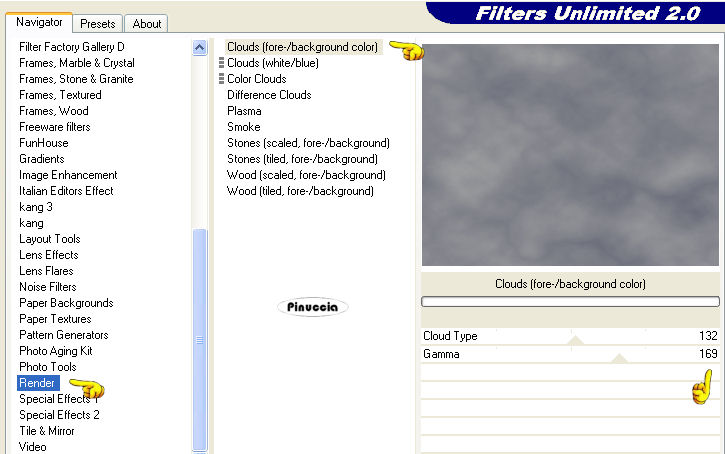 5. Apri il mist krw-horses e vai a Modifica>Copia. 6. Torna al tuo lavoro e vai a Modifica>Incolla>Incolla come nuovo livello. 7. Spostalo  leggermente in alto a destra. leggermente in alto a destra. 8. Apri il tube krw-couple21 e vai a Modifica>Copia. 9. Torna al tuo lavoro e vai a Modifica>Incolla>Incolla come nuovo livello. 10. Immagine>Rifletti. 11. Posiziona  il tube contro il bordo sinistro dell'immagine. il tube contro il bordo sinistro dell'immagine.12. Nella paletta dei livelli attiva il livello Raster 1 (il livello delle nuvole). 13. Livelli>Duplica. 14. Trascina il livello duplicato in alto alla paletta dei livelli: 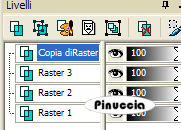 15. Livelli>Carica/Salva maschera>Carica maschera da disco: cerca e carica la maschera 20/20, inverti trasparenza selezionato:  16. Livelli>Unisci>Unisci gruppo. Livelli>Unisci>Unisci visibile. Modifica>Copia, e minimizza l'immagine. 17. Apri una nuova immagine trasparente 670 x 510 pixels. 18. Seleziona>Seleziona tutto. 19. Modifica>Incolla>Incolla nella selezione. 20. Selezione>Nessuna selezione. 21. Effetti>Plugins>Mura's Meister - Copies, con i seguenti settaggi: 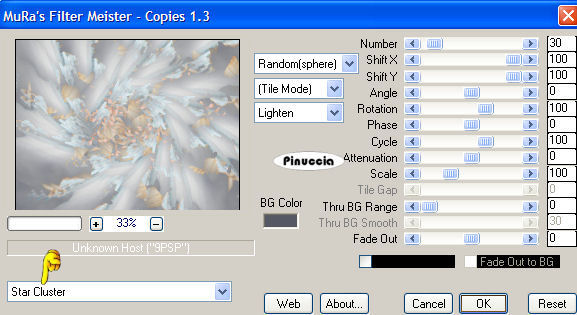 22. Effetti>Plugins>Simple - Zoom out and flip. Questa è la tua immagine di sfondo. 23. Modifica>Incolla>Incolla come nuovo livello (la tua prima immagine dovrebbe essere ancora in memoria, se per qualche ragione non è così, attivala e vai a Modifica>Copia). 24. Effetti>Effetti 3D>Sfalsa ombra, con i seguenti settaggi, colore nero.  25. Immagine>Ridimensiona, al 95%, tutti i livelli NON selezionato. 26. Livelli>Unisci>Unisci tutto (appiattisci). 27. Immagine>Aggiungi bordatura, 1 pixel, simmetriche, con il colore di sfondo (#565864). 28. Immagine>Aggiungi bordatura, 1 pixel, simmetriche, con il colore di primo piano (#90908e). 29. Immagine>Aggiungi bordatura, 1 pixel, simmetriche, con il colore di sfondo. 30. Immagine>Aggiungi bordatura, 30 pixels, simmetriche, con il colore di primo piano. 31. Seleziona il bordo da 30 pixels con la bacchetta magica  32. Effetti>Plugins>Filters Unlimited 2 - Render - (fore-/background color), con i settaggi precedenti: (dovrai reimpostarli, perchè questo filtro non tiene i memoria i settaggi precedenti): 132, 169. 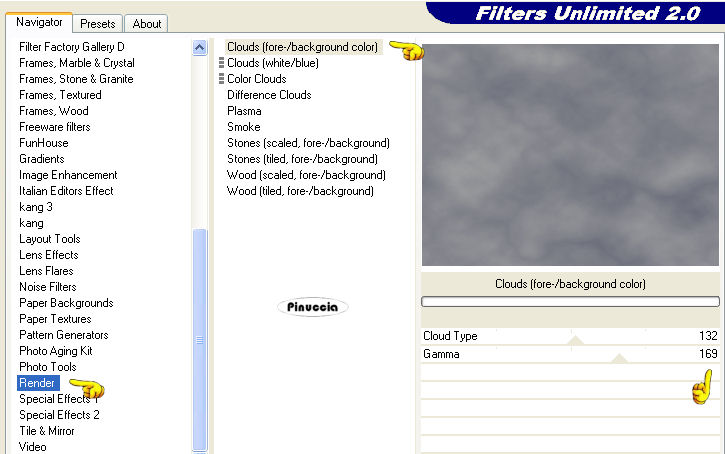 33. Effetti>Effetti artistici>Topografia, con i seguenti settaggi, colore #c0c0c0. 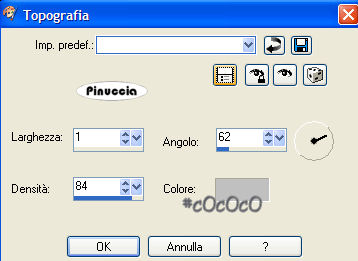 34. Selezione>Nessuna selezione. 35. Cambia il colore di sfondo con #e2bba4. 36. Attiva lo strumento Testo  , con i seguenti settaggi: , con i seguenti settaggi:font Dearest Script, crea come vettore, dimensione 100, pennellata 0, allineamento centrale:  37. Scrivi "Freedom", o in italiano "Libertà", o quello che preferisci. questo font, dopo aver digitato la lettera "e" attacca la lettera successiva. Per ovviare all'inconveniente, ho scritto prima la parola "free". Livelli>Converti in livello raster. poi ho scritto "dom". Ho unito le due parole.  Livelli>Converti in livello raster. Livelli>Unisci>Unisci giù. 38. Posiziona il testo come nell'esempio finale. 39. Apri il tube krw-deco2 e vai a Modifica>Copia. 40. Torna al tuo lavoro e vai a Modifica>Incolla>Incolla come nuovo livello. 41. Posiziona  il tube al centro del bordo colorato. il tube al centro del bordo colorato.(vedi l'esempio finale). 42. Effetti>Effetti 3D>Sfalsa ombra, con i seguenti settaggi, colore nero:  43. Attiva lo strumento Pennello  cerca e seleziona il pennello sr_texture_003, con i settaggi standard. 44. Clicca con il tasto destro del mouse (per applicarlo con il colore di sfondo), nell'angolo in basso a destra. 45. Aggiungi la tua firma. 46. Livelli>Unisci>Unisci tutto (appiattisci) e salva in formato jpg.   Se hai problemi o dubbi, o trovi un link non funzionante, o anche soltanto per un saluto, scrivimi. 9 Marzo 2007 |



